| トップ|変数トップへ|手順1|手順2|手順3 |
今回は、『ゲーム』でなく、『変数』です |
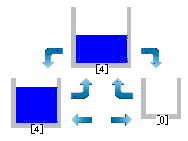 ふらふらとウエーブ散歩してましたら、まるで、『桐の、変数説明用』みたいなゲームを発見致しました。 たいした説明も紹介できませんが、もしよろしければ・・・と、いうわけで。 まず、そのゲーム(右図より)を、お楽しみ下さい。 いかがですか、これこそという感じですね。 |
それでは、今回は、変数の説明を兼ねながら、「ゲーム作成?」してみましょう。手順は、 1.変数の設定と、矢印のクリックで、変数の値を調べる(変更する)と、こんな感じで進めます。 |
フォーム作成について・容量が「8・5・3」の3種類の容器を配置します。(ただし、最初はテキストです) イベント作成について ・変数を、設定 表(tbl)やレポート(rpt)は使用しません |
| top |